Как перенести WP сайт с помощью плагина Duplicator?
Опубликовано: 20.07.2018

Приветствую, друзья. Какой бы надежный хостинг вы не выбрали, всегда остаётся вероятность того, что рано или поздно возникнет необходимость перенести WordPress сайт на другой хостинг. Кроме того, особенно у веб мастеров, частенько возникают случаи когда нужно перенести сайт как он есть, на совершенно другой, новый домен. В том числе и с локального сервера. Для этого, как нельзя лучше, подойдет великолепный, бесплатный плагин Duplicator.
Вообще говоря, метод для переноса сайтов используемый этим плагином не нов. Очень похожую систему использует например, популярный премиум плагин BackupBuddy . Правда Duplicator в отличие от BB, не умеет делать продвинутые бекапы по расписанию и отсылать их в облако, но своё основное предназначение — перенос сайта он делает очень хорошо.
Как легко перенести сайт #WordPress на другой хостинг
Установка и настройки плагина
Установка стандартная . Активируем плагин и переходим к настройкам — Ваша админка — Duplicator. Можно заглянуть в раздел Settings, но трогать там ничего для большинства случаев не нужно. Всё настроено заранее. Как пел Владимир Семенович — «Там хорошо, но нам туда не надо…». Единственным исключением может стать установка галочки в чекбокс «Attempt Network Keep Alive» в том случае, если у сайта очень большой размер и соответственно, будут создаваться большие архивы. Я же переносил тестовый сайт весом чуть более 50мб и экспериментировать с этой настройкой не стал.
Экспорт / Импорт сайта WordPress
Теперь для дальнейшего переноса сайта нам нужно создать сам архив сайта и специальный файлик — installer.php. Рекомендую так же, перед переносом очистить кеш или отключить плагин кеширование вовсе. Заодно возможно, стоит и поудалять давно не используемые плагины, если таковые есть.
Начинаем работу с файлами
Переходим в радел Packages и жмем закладку Create New. Скрипт сам предложит название будущего архива (бекапа) и его описание (не обязательно). Можете оставить всё как предложит плагин. В закладках Archive (фильтры для архивации) и Installer (настройки запускающего файла) ничего не трогаем.

Жмем кнопку Next справа внизу и переходим к следующему шагу. После автоматического сканирования плагин выдаст информацию Scan Complete где все позиции должны быть отмечены зелеными галочками. Если это не так, то с каждым отдельным случаем следует разбираться детально. Возможно, стоит подключить поддержку вашего хостинга.
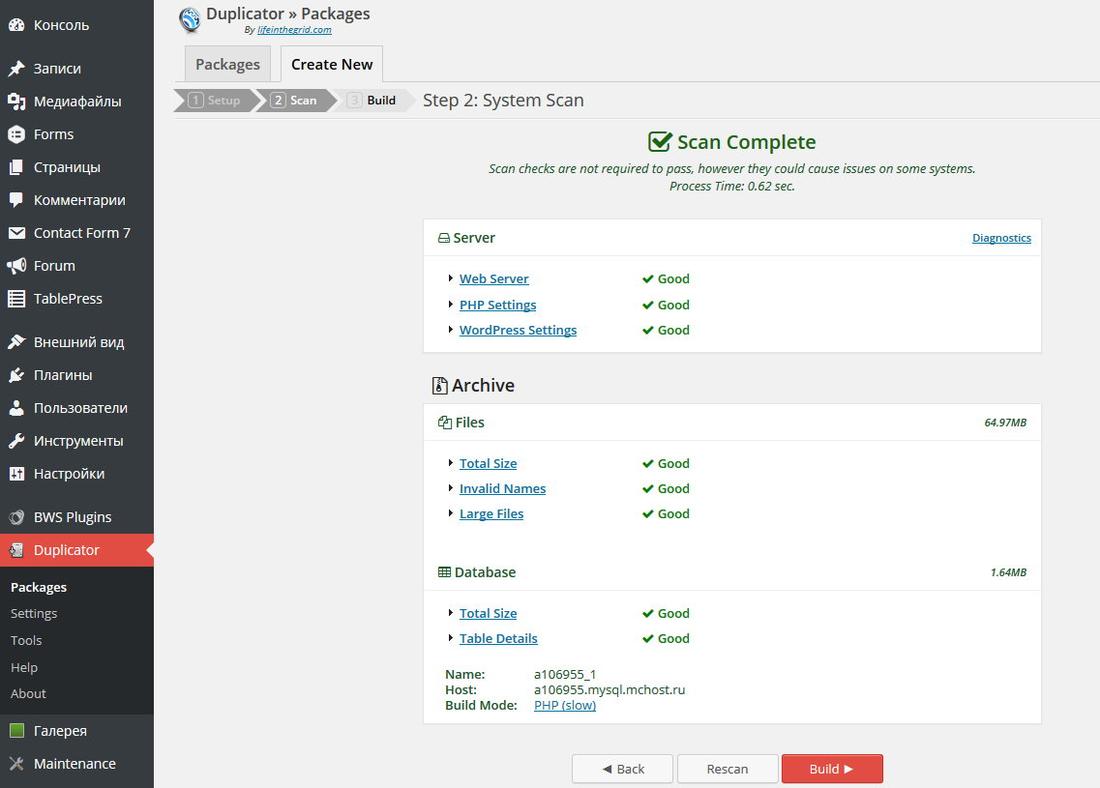
Далее жмем кнопку Build. Плагин создаст архив сайта и файл — инсталлер. Оба файла вам нужно скачать к себе на локальный компьютер.

Переносим сайт
Предварительно вам обязательно нужно подготовить место для переноса на новом хостинге. Прописать нужные DNS сервера вашего хостера для нового домена и создать пустую директорию для самого сайта. И конечно, создать новую, пустую базу данных. Тут же запишите все данные новой БД, они понадобятся на следующем шаге.
Теперь просто копируете с помощью любого FTP клиента как есть скачанный заранее архив и файлик installer.php в корневую директорию.
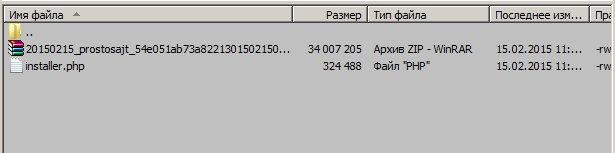
После этого открывает браузер и вводите ваш домен + installer.php. Например так — http://site.ru/installer.php и нажимаете Enter.
Сработает скрипт инсталлера и вы увидите следующую страницу:

Тут введите данные вашей новой базы данных. Host (по умолчанию localhost или уточните у своего хост провайдера), название базы данных, имя пользователя и пароль. И жмите Test Connection (тест соединения с БД и сервером) или сразу Run Deployment для начала установки. В разделе Advanced Options можно по желанию изменить логин и пароль для входа в WP админку.
Вот и вся процедура по переносу WordPress сайта. Плагин распакует ваш архив и перенесёт все настройки. Можете входить в админку на новом сайте. Описание получилось длинным, но по сути всё очень просто и последовательно. Мой тестовый сайт переехал в итоге на новый домен примерно за 15 минут. Не забудьте потом удалить сам плагин и архив с нового сайта после переноса.
Единственный небольшой, замеченный баг — были некорректно перенесены картинки с кириллицей в названии файла. Ну это довольно старая проблема. Мой вам совет на будущее — возьмите за привычку всегда используйте в названиях фалов только латинские символы. Например — kartinka.jpeg Потом, при выводе на страницах сайта, вы всегда сможете назвать её уже так как вам захочется. Хоть на китайском ????
Страница плагина
Ниже видео с наглядной инструкцией:



